理光 MP2550B 3350B操作说明书 快速复印指南
- 格式:pdf
- 大小:384.42 KB
- 文档页数:1



快速传真参考指南
c 请将本指南放在设备附近g
本指南中的章节参考指的是附带光盘操作说明书中的《传真机参考》和《常规设置指南》。
1. 机密文件指示灯
2. 通信指示灯
3. 接收文件指示灯
4. {用户工具/计数器}键
5. 显示面板
6. {清除模式}键
按下此键可清除当前设置。
7. {程序}键
按下此键可选择程序模式。
8. 主电源指示灯9. 操作开关10. {简化显示屏}键11. {开始}键12. {#}键(输入键)
注册输入的号码或设置。
13. {清除/停止}键14. 数字键15. {传真机}键
按下此键可切换到传真机模式。
16. 警报指示灯17. 功能键
本指南中的一些图示可能会因设备不同而略有差异。
也可在此设备上存储文件、进行打印和扫描!有关这方面的信息,请咨询销售人员。

Canon mp530复印本节描述进行复印的基本步骤。
1准备复印。
(1)按[电源]开启本机。
请参见开启本机。
(2)按[复印]。
(3)装入纸张。
请参见装入纸张。
(4)确保选择正确的纸张来源。
请参见更改纸张来源。
注释按[供纸转换],使得在自动供纸器中装入纸张时,自动供纸器指示灯亮起;在纸盒中装入纸张时,纸盒指示灯亮起。
(5)将文档放到稿台玻璃上或自动输稿器中。
注释有关可复印文档的类型和条件的信息,请参见装入文档。
2开始复印。
(1)检查页尺寸和介质类型。
注释按[纸张]更改页尺寸或介质类型。
请参见更改页尺寸和介质类型。
(A) 缩小/放大比例(B) 页尺寸(C) 打印质量(D) 份数(E) 介质类型(F) 浓度(2)使用[]或[]指定复印份数。
注释有关可复印文档的类型和条件的信息,请参见装入文档。
(3)按[彩色]执行彩色复印,或按[黑白]执行黑白复印。
本机开始复印。
注释要取消复印,按[停止/重置]。
在复印模式下(按下[复印]后)本机也能够接收传真。
更改复印设置可以更改复印设置,例如缩小/放大、浓度或图像质量。
有关更改页尺寸和介质类型的详细信息,请参见更改页尺寸和介质类型。
缩小或放大复印件可以使用三种不同的方法缩小或放大复印件:预置复印比例:可以选择一个预置比例以缩小或放大复印件。
自定义复印比例(缩放):可以按百分比指定复印比例以缩小或放大复印件。
自动比例(按页面大小):本机将自动缩小或放大图像以适合页尺寸。
以下几节说明如何使用这些方法。
使用预置复印比例在标准页尺寸之间缩放时,例如把A4缩小到A5或者把4"×6"放大到Letter尺寸,预置复印比例是一种很方便的方法。
1按[放大/缩小]。
2使用[]或[]选择<预置比例(PRESET RATIO)>,然后按[OK]。
3使用[]或[]选择预置比例。
25%/70%/86%/100%/115%/141%/400%按[]减少复印比例,按[]增加比例。

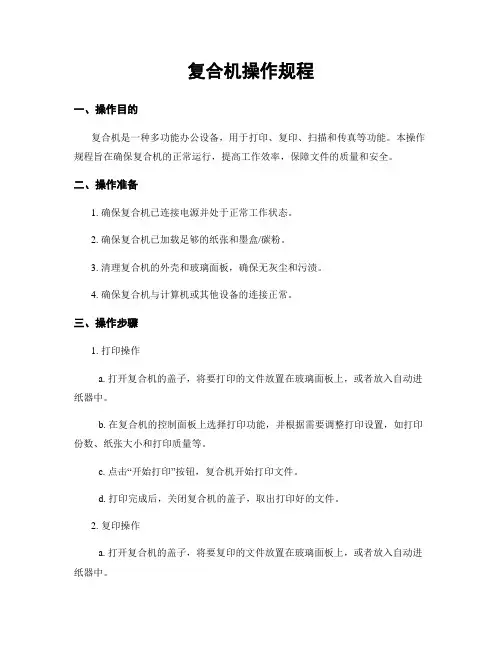
复合机操作规程一、操作目的复合机是一种多功能办公设备,用于打印、复印、扫描和传真等功能。
本操作规程旨在确保复合机的正常运行,提高工作效率,保障文件的质量和安全。
二、操作准备1. 确保复合机已连接电源并处于正常工作状态。
2. 确保复合机已加载足够的纸张和墨盒/碳粉。
3. 清理复合机的外壳和玻璃面板,确保无灰尘和污渍。
4. 确保复合机与计算机或其他设备的连接正常。
三、操作步骤1. 打印操作a. 打开复合机的盖子,将要打印的文件放置在玻璃面板上,或者放入自动进纸器中。
b. 在复合机的控制面板上选择打印功能,并根据需要调整打印设置,如打印份数、纸张大小和打印质量等。
c. 点击“开始打印”按钮,复合机开始打印文件。
d. 打印完成后,关闭复合机的盖子,取出打印好的文件。
2. 复印操作a. 打开复合机的盖子,将要复印的文件放置在玻璃面板上,或者放入自动进纸器中。
b. 在复合机的控制面板上选择复印功能,并根据需要调整复印设置,如复印份数、纸张大小和复印质量等。
c. 点击“开始复印”按钮,复合机开始复印文件。
d. 复印完成后,关闭复合机的盖子,取出复印好的文件。
3. 扫描操作a. 打开复合机的盖子,将要扫描的文件放置在玻璃面板上,或者放入自动进纸器中。
b. 在复合机的控制面板上选择扫描功能,并根据需要调整扫描设置,如扫描分辨率和目标文件格式等。
c. 点击“开始扫描”按钮,复合机开始扫描文件。
d. 扫描完成后,关闭复合机的盖子,将扫描好的文件保存到指定位置。
4. 传真操作a. 将要传真的文件放置在复合机的自动进纸器中。
b. 在复合机的控制面板上选择传真功能,并输入传真号码。
c. 点击“开始传真”按钮,复合机开始传真文件。
d. 传真完成后,复合机会打印传真发送报告。
四、操作注意事项1. 在操作复合机之前,确保已经阅读并理解使用说明书,遵循厂商提供的操作指南。
2. 避免使用损坏的纸张或墨盒/碳粉,以免影响打印质量或损坏设备。


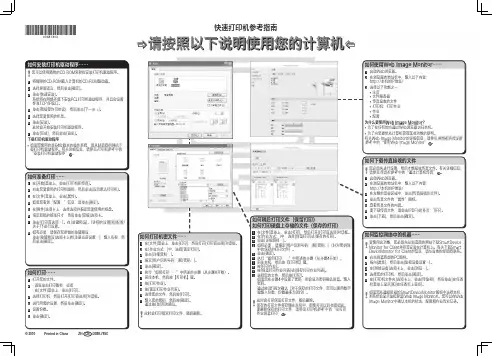

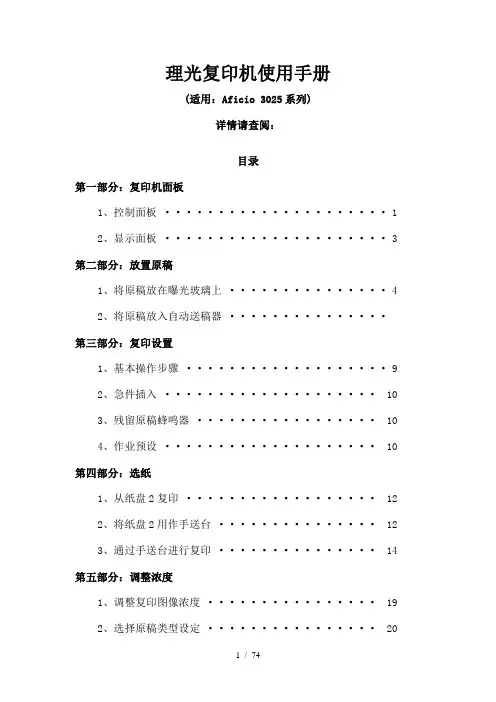
理光复印机使用手册(适用:Aficio 3025系列)详情请查阅:目录第一部分:复印机面板1、控制面板 (1)2、显示面板 (3)第二部分:放置原稿1、将原稿放在曝光玻璃上 (4)2、将原稿放入自动送稿器···············第三部分:复印设置1、基本操作步骤 (9)2、急件插入 (10)3、残留原稿蜂鸣器 (10)4、作业预设 (10)第四部分:选纸1、从纸盘2复印 (12)2、将纸盘2用作手送台 (12)3、通过手送台进行复印 (14)第五部分:调整浓度1、调整复印图像浓度 (19)2、选择原稿类型设定 (20)第六部分:缩放设置1、预设缩小/放大 (24)2、缩放 (25)3、自动缩小/放大 (26)4、尺寸放大 (28)5、定向放大 (29)6、定向尺寸放大 (30)第七部分:分页设置1、分页 (33)2、双面 (36)3、单面组合 (40)4、双面组合 (43)5、序列复印件 (46)6、复印书本原稿 (49)第一部分:复印机面板1、控制面板该插图表示安装了所有选购件后的设备控制面板。
1. 屏幕对比度旋钮调整显示面板的亮度。
2. 指示灯显示设备的状态或指示错误。
请参考“控制面板”,一般设定指南。
3.【用户工具/ 计数器】键1)用户工具按该键可根据需要更改默认设置和条件。
2)计数器按此键可检查或打印计数器值。
3)查询按该键查找到哪里购买耗材以及遇到故障时及哪里联系。
您也可以打印这些详细资料。
4. 显示面板显示操作状态、错误消息和功能菜单。
5.【检查模式】键按此键可检查已输入的复印作业设置。
6.【程序】键按此键可选择程序模式。
请参见“程序”。
7.【清除模式】键按此键可清除先前的复印作业设置。
8.【节电】键按该键可切换到或退出节能模式。
复印机操作技巧(标准版)在现代办公环境中,复印机已经成为不可或缺的设备之一。
熟练掌握复印机的操作技巧,不仅可以提高工作效率,还能有效减少设备故障和延长使用寿命。
本文将详细介绍复印机的操作技巧,帮助您更好地利用这一办公工具。
一、复印机的基本操作步骤1.开启与关闭(1)开启:接通电源后,按下复印机上的电源按钮,等待设备自检完成。
(2)关闭:在复印任务完成后,按电源按钮关闭复印机。
如长时间不使用,建议关闭电源插座以节省能源。
2.原稿放置(1)将原稿正面朝上放置在扫描玻璃上,确保原稿紧贴玻璃边缘。
(2)根据原稿尺寸调整扫描区域,确保原稿完全位于扫描区域内。
3.调整复印设置(1)选择复印模式:根据需求选择单面或双面复印。
(2)设置复印份数:旋转数字键设定所需复印份数。
(3)调整复印质量:根据原稿内容选择合适的复印质量,如文本、图片等。
(4)调整复印尺寸:如需放大或缩小,选择相应功能键进行调整。
(5)特殊功能:如需调整对比度、亮度等,选择相应功能键进行调整。
4.开始复印确认设置无误后,按下“开始”按钮,复印机将自动开始复印。
5.取走复印品复印完成后,及时从出纸口取走复印品,避免卡纸或影响后续工作。
二、复印机的日常维护与保养1.清洁扫描玻璃定期清洁扫描玻璃,避免灰尘、污渍影响复印质量。
使用专用的清洁剂和干净的软布进行擦拭。
2.清洁进纸器和出纸口定期清理进纸器和出纸口,避免纸张残留导致卡纸。
使用干净的软布进行擦拭。
3.更换墨粉当复印机提示墨粉不足时,及时更换墨粉。
注意选择与设备型号相匹配的墨粉。
4.检查硒鼓定期检查硒鼓,如发现磨损、划痕等问题,及时更换。
5.检查纸张确保使用符合复印机要求的纸张,避免使用潮湿、皱褶、破损的纸张。
6.定期进行设备自检按照设备说明书,定期进行设备自检,确保设备正常运行。
三、复印机的常见问题及解决方法1.卡纸(1)检查纸张是否正确放置,尺寸是否符合要求。
(2)检查进纸器和出纸口是否有纸张残留。
快速复印参考指南
根据需要输入文件名、有关合并的更多功能,请参阅“2.基本复印”。
1. {用户工具/计数器} 键
2. 显示面板
3. {清除模式}键
按下此键可清除当前设置。
4. {程序}键
按下此键可注册设置,或调用已注册的设置。
5. {急件插入}键
6. {节能}键
7. 主电源指示灯
8. 操作开关
9. {登录/注销}键10. {简化显示屏}键11. {样张}键
12. {开始}键
按下此键可开始复印、打印、扫描或发送。
13. {#}键14. {清除/停止}键
• 清除:按下此键可删除所输入的数字。
• 停止:按下此键可停止正在进行的作业。
15. 数字键
16. 功能键
17. 指示灯
也可在此设备上存储文件、收发传真、进行打印和扫描!
有关这方面的信息,请咨询销售人员。
本指南中的章节参考指的是附带光盘操作说明书中的《复印机/文件服务器参考》。
c 请将本指南放在设备附近g
Copyright ©2008
ZH CN D012-7696
本指南中的一些图示可能会因设备不同而略有差异。